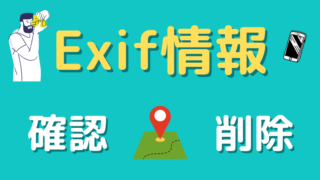どうもレパードです。
先日iPhoneとiPadとMacBookのメールアプリを使い始めました。

その設定にPOPとIMAPを選ぶ項目がありました。
え…POPとかIMAPとかいきなり言われてもわからない…
なので私調べました!今回はPOPとIMAPについて解説します。
- POPとIMAPの違い
- それぞれのメリット
- POPとIMAPのどっちがおすすめか
- 実際POPとIMAPに設定した場合にどんな動作になるか
POPとIMAPの違い
POPとIMAPはどちらもメール受信のための通信規約です。
POPについて
POPはメールを端末にダウンロード
POPはメールをパソコンやスマホなどの端末にダウンロードして表示します。その際にサーバーのメールは削除され、後はパソコンなどの端末でメールを管理するようになります。(サーバーのメールを削除するか残すかは設定で選べる。詳しくは後述します。)
POPのメリット
- サーバーのメールは削除されるのでサーバーの容量を心配する必要がない
- ダウンロードするのでネットに繋がっていなくてもメールを確認できる
IMAPについて
IMAPはメールをサーバーで管理
IMAPの場合メールは端末にダウンロードされず、サーバーに保管されているメールをパソコンなどで閲覧するようになります。なのでパソコンでもスマホでも、どちらで閲覧してもメールボックスの中身は同じ状態です。
IMAPのメリット
- 複数の端末から同じメールボックスを管理できる
- サーバーにメールが保管されているのでパソコンなどが壊れてもメールを確認できる
- パソコンなどのハードディスク容量を心配しなくていい
POPとIMAP どちらがおすすめ?
POPがおすすめの人
POPの場合メールはダウンロードする端末に帰属します。例えばメールを削除したり返信したりしても他の端末には反映されません。
POPがおすすめの人は
- メールを1台の端末で管理する人
- サーバーの容量が少ない人
です。
仕事のメールは職場のパソコンでしか見ないという人や、サーバーの容量がいっぱいでメールはサーバーに置いておけないという人はPOPにしておくといいでしょう。
IMAPがおすすめの人
IMAPの場合メールはサーバーで管理されるため、複数の端末から同じメールボックスにアクセスできます。つまりパソコンで返信したメールの内容をスマホで確認できるということです。スマホからメールを削除した場合、パソコンの方でも削除された状態に同期されます。
IMAPがおすすの人は
- 複数の端末でメールを管理する人
- 端末の容量が少ない人
です。
こちらはPOPと逆でパソコンやスマホやタブレットなど複数の端末でメール見たい人におすすめです。職場でも部署の移動が多い人はIMAPだと楽でしょう。端末にダウンロードしないのでパソコンなどのハードディスク容量が気になる人も安心です。
実際のPOPとIMAPの動作を検証
POPとIMAPをそれぞれ設定したときの挙動を色々試したので解説します。
条件
- メールアプリ:標準で入っているメールアプリ
- 使う端末:MacBook Air、iPad、iPhone
- Webメール(コノハウイング)も一緒に確認する
- POP、IMAPそれぞれ設定して検証する
検証の手順
- メールを受信する
- メールを開封する(パソコンのみ)
- メールを返信する
- メールをゴミ箱に入れる
こんな流れでやっていきます!
POPの場合(メール受信後にメールのコピーをサーバーから一週間後に削除する設定)
①メール受信
Webメール:受信した(端末に受信した時点で開封済みになる)
パソコン:受信した
タブレット:受信した
スマホ:受信した
②パソコンでメール開封
Webメール:端末に受信した時点で開封済み
パソコン:開封済み
タブレット:未開封
スマホ:未開封
③パソコンからメール返信
Webメール:送信済みのメールなし
パソコン:送信済みのメールとして確認できる
タブレット:送信済みのメールなし
スマホ:送信済みのメールなし
④パソコンでメールをゴミ箱に入れる
Webメール:ゴミ箱に移動しない
パソコン:受信→ゴミ箱へ移動
タブレット:ゴミ箱に移動しない
スマホ:ゴミ箱に移動しない
端末にメールを受信したとき、サーバーにメールのコピーを残す設定とすぐに削除する設定が選べます。
MacBook Airのメールアプリの場合
- すぐに
- 一日後
- 一週間後
- 一ヶ月後
- ”受信”トレイから移動したとき
がありました。iPhoneとiPadには「すぐに」と「”受信”トレイから移動したとき」がなくて「しない」と「7日」と「受信ボックスからの削除時」がありました!
すぐに削除に設定した場合端末にメールが受信された時点でサーバーからメールのコピーは削除されていました。(ごみ箱にもなし)
IMAPの場合
①メール受信
Webメール:受信した
パソコン:受信した
タブレット:受信した
スマホ:受信した
②パソコンでメール開封
Webメール:開封済み
パソコン:開封済み
タブレット:開封済み
スマホ:開封済み
③パソコンからメール返信
Webメール:送信済みのメールとして確認できる
パソコン:送信済みのメールとして確認できる
タブレット:送信済みのメールとして確認できる
スマホ:送信済みのメールとして確認できる
④パソコンでメールをゴミ箱に入れる
Webメール:受信→ゴミ箱へ移動
パソコン:受信→ゴミ箱へ移動
タブレット:受信→ゴミ箱へ移動
スマホ:受信→ゴミ箱へ移動
Webメール、パソコン、タブレット、スマホどれからアクセスしてもすべてメールボックスは同じ状態に同期されます!
まとめ
POPのまとめ
- POPはメールを端末にダウンロードして管理する
- 端末にメールを受信するとサーバーのメールは削除される(設定によってサーバーから削除する時期を選べます。iPhoneとiPadは削除しない設定にできる。)
- サーバーのメールは削除されるのでサーバーの容量を心配する必要がない
- ダウンロードするのでネットに繋がっていなくてもメールを確認できる
- POPがおすすめの人
・メールを1台の端末で管理する人
・サーバーの容量が少ない人
IMAPのまとめ
- IMAPはサーバーでメールを管理する。
- 複数の端末から同じメールボックスを管理できる
- サーバーにメールが保管されているのでパソコンなどが壊れてもメールを確認できる
- パソコンなどのハードディスク容量を心配しなくていい
- IMAPがおすすめの人
・複数の端末でメールを管理する人
・端末の容量が少ない人
これから新しいメールを使う人や今までの設定に不満を感じている人は一度設定を確認してみてください。
自分に合ったメールの管理方法が見つかるかもしれませんよ!
よかったら参考にしてください。ありがとうございました!